Bezplatný a do češtiny přeložený program Greenify pracuje na jednoduchém principu. Aplikace běžící na pozadí prostě uspí, hibernuje. Takové aplikace pak nejenom, že nespotřebovávají zbytečně energii z baterie, ale zároveň přestanou komunikovat přes internet.
Greenify samozřejmě neuspí úplně všechny programy na pozadí. Kontrolu nad tím, které programy poběží dál a které ne, nechává plně ve vaší režii. Bylo by samozřejmě krajně nemoudré, uspávat například kalendář nebo budík. Tyhle typy programů prostě na pozadí běžet musí, jinak by nemohly plnit svou hlavní funkci.
Jak zvýšit výdrž na baterii s Greenify
Po instalaci programu Greenify klepněte na tlačítko + v pravém horním rohu obrazovky aplikace. Zobrazí se Analyzér aplikací, ve kterém uvidíte přehled programů, které momentálně běží na pozadí. Klepněte na aplikací a potvrďte její uspávání tlačítkem s fajfkou v pravém horním rohu.
Root už nepotřebujete
Aby dříve Greenify spolehlivě fungovalo, vyžadovalo zařízení s rootnutým Androidem. To již dnes není nutné a aplikace se objede i bez tohoto zásahu do systému. Díky tomu může Greenify využít větší počet uživatelů. Ne každý je ochoten do svého zařízení kvůli rootu „šťourat“.
Pokud nemáte root přístup na svém zařízení, pak v nastavení aktivujte podporu pro řízení hibernace aplikací Greenify ručně. Program vás k tomu sám vyzve po přidání první aplikace k hibernaci.
Pokud není k dispozici automatická hibernace, klepněte do pravého horního rohu na tlačítko pro další funkce a vyberte si vytvoření zkratky pro hibernaci. Ta přidá na plochu ikonku, která buď rychle uspí všechny nastavení aplikace, nebo k tomu ještě přidá zamčení obrazovky.
Kdo vám „žere“ baterii?
Pokud přemýšlíte, která aplikace může nejvíce za to, že vám věčně dochází baterie, pak vám na to odpoví sám Android. Zobrazte si Nastavení a klepněte na položku Baterie. Uvidíte přehled programů a hardwarových částí svého telefonu nebo tabletu, které mohou za čerpání energie z baterie.
Tvůrce webů z Brna se specializací na Drupal, WordPress a Symfony. Acquia Certified Developer & Site Builder. Autor několika knih o Drupalu.
Web Development Director v Lesensky.cz. Ve volných chvílích podnikám výlety na souši i po vodě. Více se dozvíte na polzer.cz a mém LinkedIn profilu.
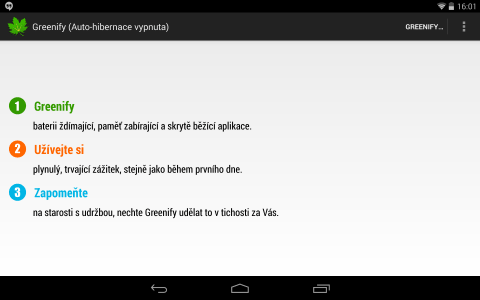

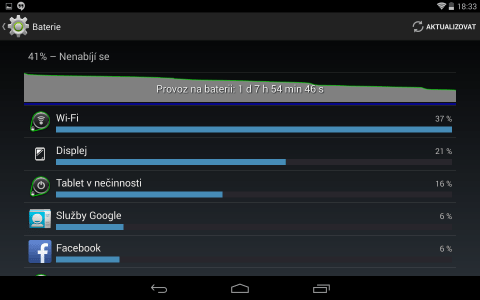
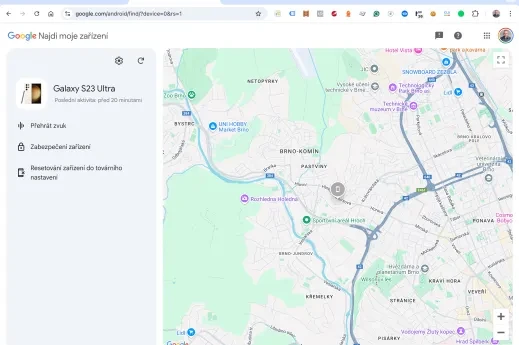
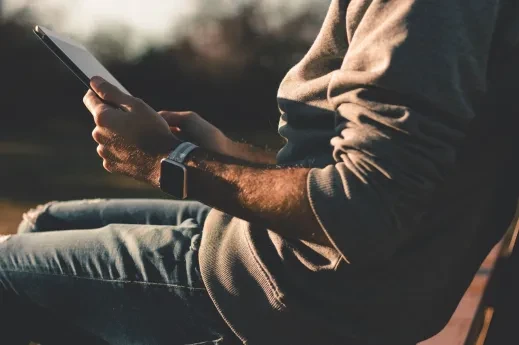
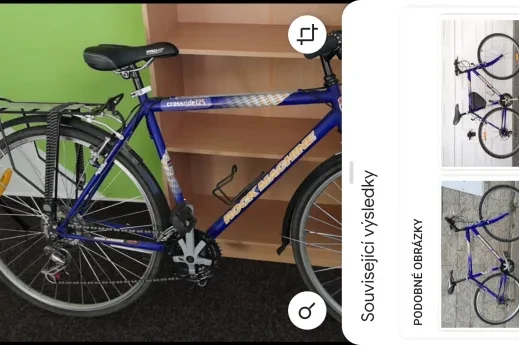
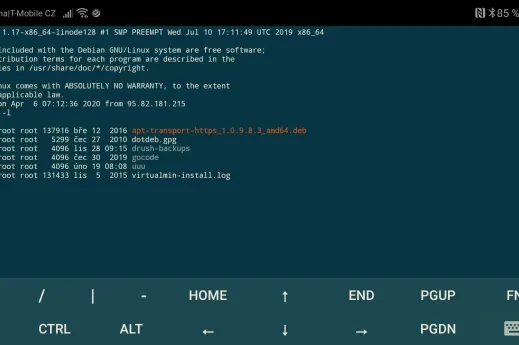
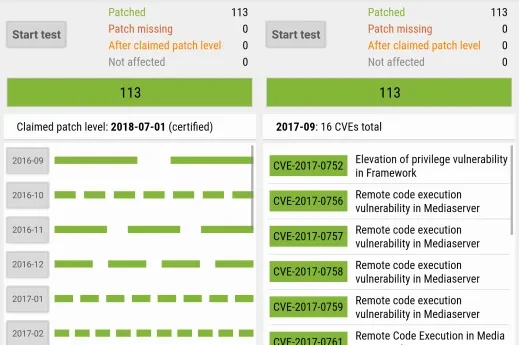
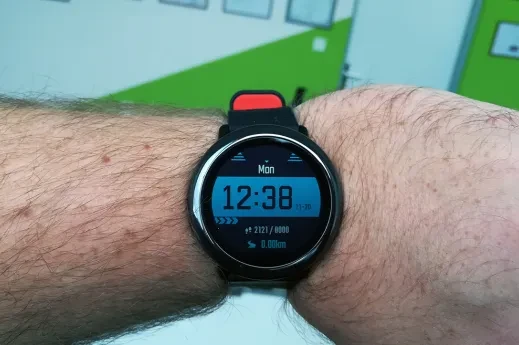


Přidat komentář